Dù bạn sử dụng tablet và laptop trong nhà hay ngoài trời thì việc điều chỉnh ánh sáng màn hình cũng rất hữu ích. Để tránh tình trạng màn hình quá sáng hay quá tối so với môi trường xung quanh gây hại cho mắt người dùng, Windows 10 cung cấp một số tùy chọn để thay đổi cài đặt này. Bạn có thể tăng hoặc giảm độ sáng màn hình bằng cách:
1. Điều chỉnh độ sáng trong Windows 10 bằng phím tắt
Trên bàn phím của Surface Pro, bạn có thể sử dụng phím tắt Fn + DEL để tăng độ sáng và Fn + Backspace để giảm độ sáng màn hình.
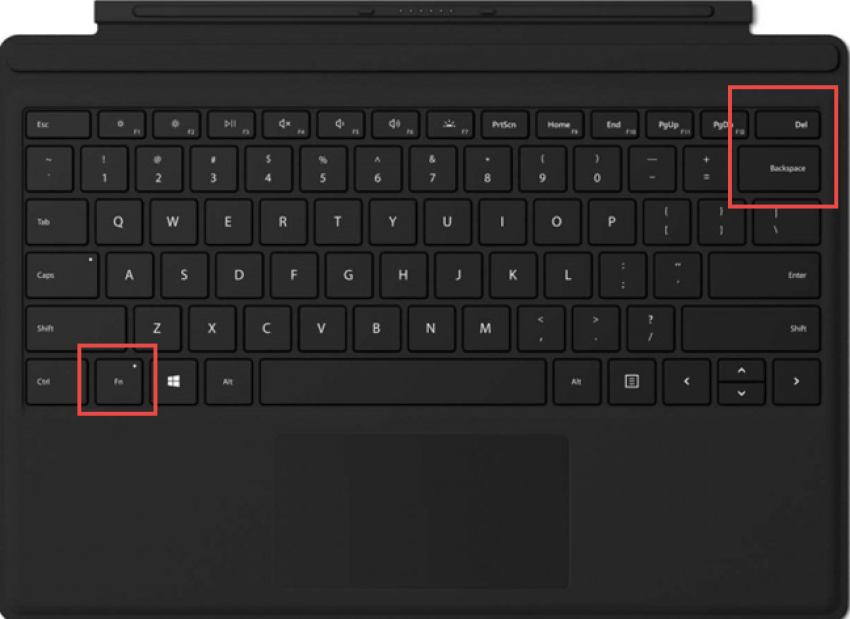
2. Điều chỉnh độ sáng trong Windows 10 bằng Action Center
Bạn cũng có thể sử dụng phím tắt trên bàn phím để thay đổi độ sáng trong Action Center. Sử dụng phím tắt Windows + A để mở Action Center, sau đó điều chỉnh độ sáng màn hình bằng cách kéo thanh trượt ánh sáng tăng hoặc giảm.
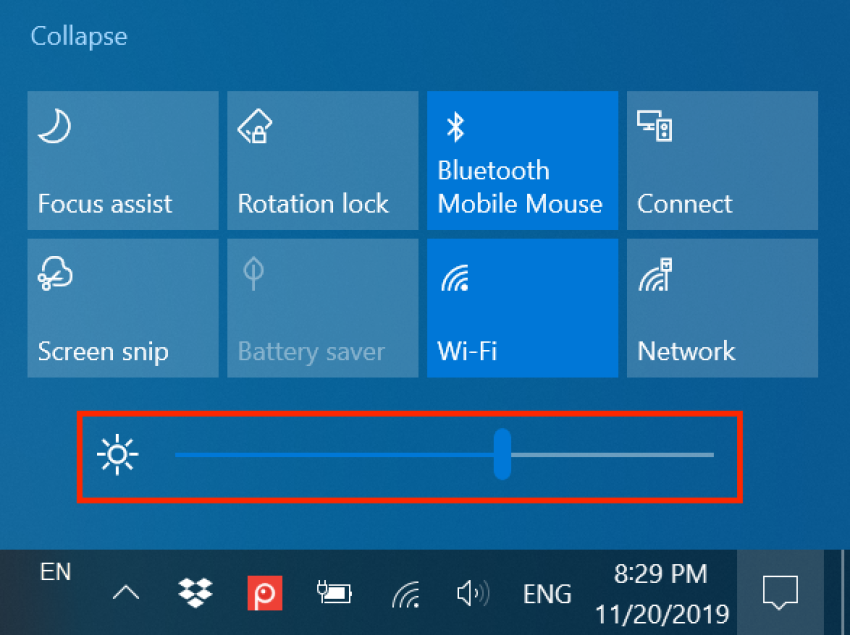
3. Điều chỉnh độ sáng trong Windows 10 trong phần Cài đặt
- Mở cài đặt bằng tổ hợp phím Windows + I, sau đó chọn System
- Trong phần Display, mục Change brightness for the built-in display, kéo thanh điều chỉnh tăng hoặc giảm để thay đổi độ sáng màn hình
- Bạn cũng có thể chọn Change brightness automatically when lighting changes để thiết bị của bạn tự động thay đổi mức độ sáng dựa trên độ sáng của môi trường xung quanh
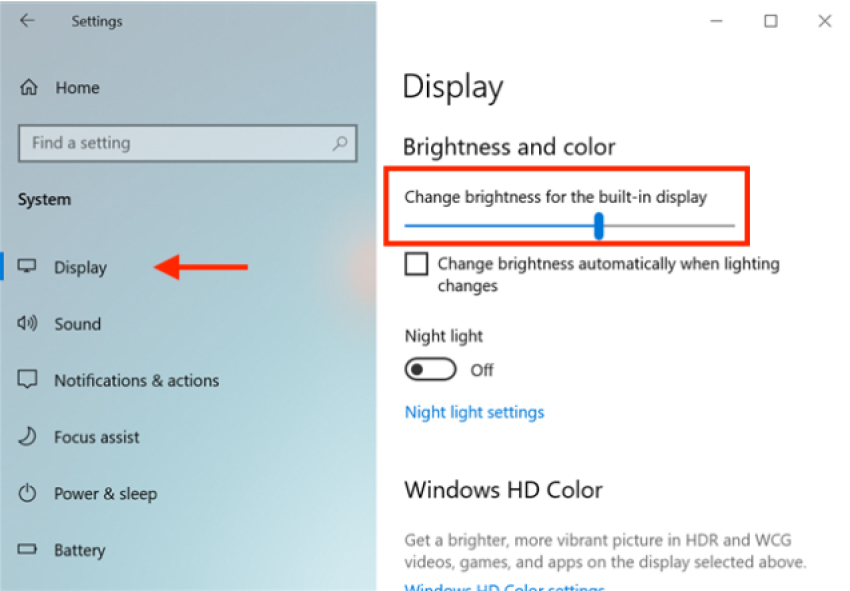
4. Điều chỉnh độ sáng trong Windows 10 bằng Windows Mobility Center
Bạn cũng có thể sử dụng Windows Mobility Center để thay đổi độ sáng màn hình bằng cách
- Nhập Windows Mobility Center vào thanh tìm kiếm
- Điều chỉnh thanh trượt trong mục Display Brightness để tăng hoặc giảm độ sáng màn hình
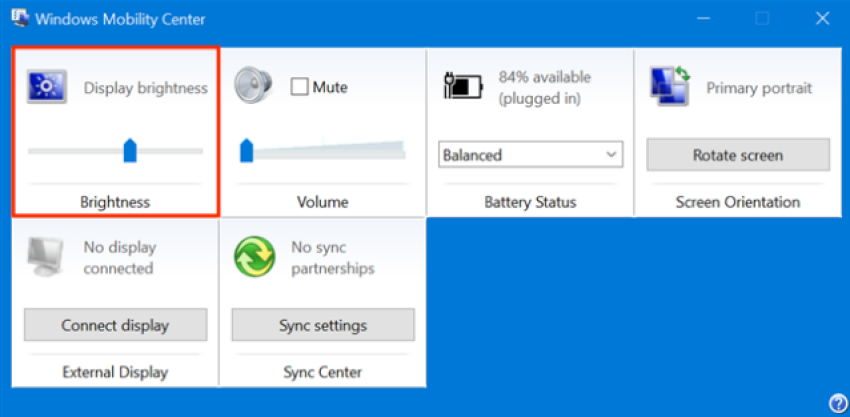
5. Điều chỉnh độ sáng trong Windows 10 bằng cách thay đổi chế độ Nguồn
Giảm độ sáng của màn hình sẽ giảm mức tiêu thụ năng lượng và tăng tính tự chủ cho thiết bị của bạn. Đối với máy tính xách tay và máy tính bảng, Windows 10 có cài đặt thay đổi độ sáng màn hình của bạn theo chế độ nguồn điện (Power Mode) mà bạn sử dụng.
Để bật tùy chọn này, bạn hãy:
- Nhấp hoặc chạm vào biểu tượng Power ở bên phải của thanh tác vụ, sau đó chọn Battery settings
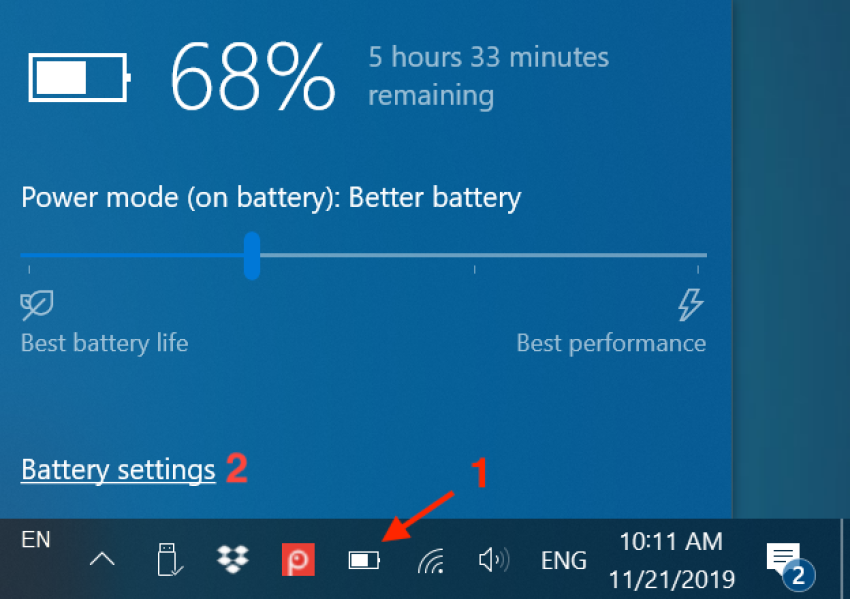
Hi vọng bài viết này sẽ giúp ích được cho các bạn! Các bạn đừng quên truy cập mục Thủ Thuật Sử Dụng của SurfacePro tại https://surfacepro.vn/tin-tuc/thu-thuat-su-dung.html để cập nhật những thủ thuật & ứng dụng thiết thực và bổ ích nhất.
Bài viết liên quan
- Color Filters trên Windows 11 là gì và cách sử dụng? (05.12.2022)
- Cách xem Youtube ẩn danh (01.12.2022)
- Cách cài Android 12L cho Surface Duo 2 và Surface Duo (29.11.2022)
- Bật nhận diện khuôn mặt cho laptop Windows 11 (24.11.2022)
- Top 4 cách chụp màn hình máy tính Surface Pro dễ nhớ nhất (22.11.2022)

















